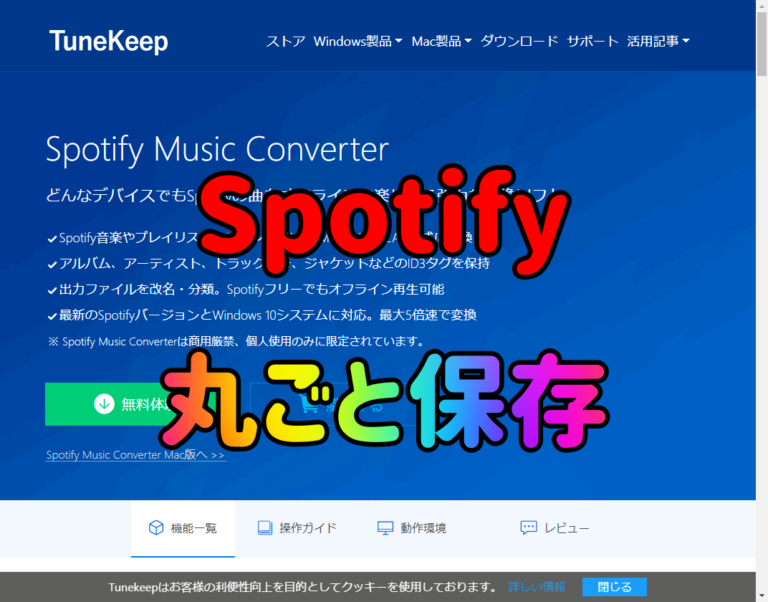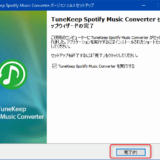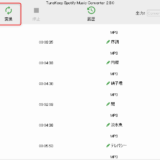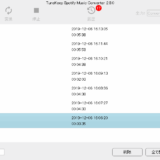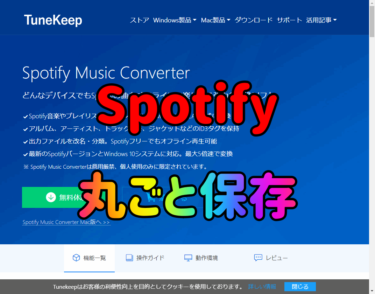無料でも全曲フルアクセス・フル尺再生出来る音楽配信サービスSpotifyの楽曲をPCに保存してオフライン再生出来たら何かと便利です。
今回ご紹介するソフトは、Apple Music、Spotify、およびiTunesムービーを楽しみたい世界中のメディアユーザーの為に、使いやすいDRM除去ソリューションを提供しているソフトウェア会社のTuneKeepが提供しているソフトSpotify Music Converterです。
Spotify Music Converterとは
動作環境
- 対応OS:Windows 10/8.1/8/7(32-bit & 64-bit)
- CPU:1G Hz以上
- 画面解像度:1024×768ピクセル以上
- ラム:512MB以上
- 他の必須環境:Spotify(最新バージョン推奨)のPCソフト
対応入力形式
- Spotifyの曲、プレイリスト、アルバムとアーティストのリンク
- 追加したローカルMP3ファイルのリンク
- Spotify PremiumプランでダウンロードしたOgg Vorbisファイルのリンク
対応出力形式
MP3(*.mp3)、M4A(*.m4a)、WAV(*.wav)、FLAC(*.flac)
対応出力デバイス
Spotify音楽をMP3/M4Aに変換した後、以下のデバイス(またはリストにいない他のデバイス)で楽しめます
- アップル:Mac OS Xの全シリーズ、iPhone、iPad、iPod Touch、iPod Nano、iPod Shuffle、iPod Classic、Apple TV、Apple Watch、HomePodなど
- ソニー:ソニーウォークマンの全シリーズ、PSP、PS3、PS4
- Android:サムスン、ファーウェイ、LG、小米、OPPO、Vivo、ZTE、Google、ノキア、レノボ、OnePlus、モトローラ、ASUSなどの全シリーズのスマホ、タブレット、Android TV
- Google:Google Pixel、グーグルホームシリーズ、Chromecastシリーズ
- マイクロソフト:Windows OSの全シリーズ、Windows Mobile OSシリーズ、Surface、Xbox 360、Xbox One
- Amazon:Kindle Fireタブレット、Fire phone、Amazon Echo
- スマートテレビ:Roku、Plex Media Serverなど
- MP3メーカー:サンディスク、Archos、Creative Zen、アイリバー、Cowonなど
- 電子ブックリーダー:Nook、コボなど
- BlackBerryやSybiam OSデバイス
- 他のMP3またはM4Aに対応するデバイス
主な機能
・Spotify音楽をMP3/M4Aに変換
Spotify音楽・アルバム・プレイリストをハイクオリティのMP3、M4A、WAV、FLACにロスレスで変換。オフライン再生対応
・出力音楽ファイルを改名・分類
変換前にファイルを自由に改名。アルバムやアーティスト、または両方を使用して、出力ファイルをフォルダにまとめて分類
・ID3タグを保持
タイトル、アルバム、アーティスト、トラック番号、ディスク番号、ジャンル、ジャケットを保持したまま出力
・最大5倍速で変換
最大5倍速まで音楽を高速変換
・Spotifyプランを問わずに対応
Spotifyフリーとプレミアムをかかわらずオフライン再生に対応。最大320kbpsビットレートの音声ファイルを出力可能
フリープランの広告をカット
PCのSpotifyソフトから、MP3などの音楽ファイルに最大5倍の速度で変換してPCに自動的に保存してくれるソフトです。
Spotify Music Converterの導入
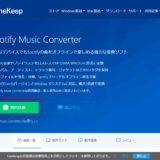
Spotify Music Converterのページからまずは「無料体験」をクリックしてダウンロードします。
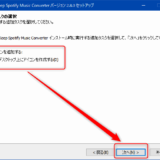
「デスクトップ上にアイコンを作成する」にチェックを入れて「次へ」をクリックします。
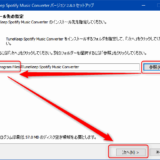
Spotify Music Converterをインストールする場所を指定します。
デフォルトの場所より「参照」をクリックして「D:\Program Files」などのフォルダを指定したほうが良いです。

インストール先など間違えがなければ「インストール」をクリックします。
Spotify Music Converterを使ってみる

Spotify Music Converterを起動して有料版を購入したら「右上の鍵のマーク」をクリックして、ライセンスキーを入力してSpotify Music Converterを製品版にします。
*無料体験版では、3分間しか変換出来ません。
*Spotify Music Converterを起動すると同時にSpotifyのソフトも起動します。
左上の「オプション」をクリックします。
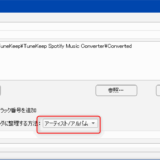
「一般タブ」では、ファイルの出力先を指定します。デスクトップなど指定するとわかりやすいです。
「出力ファイルをフォルダに整理する方法」で「アーティスト/アルバム」を選択するとわかりやすいです。
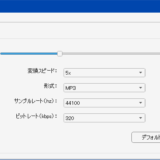
「上級タブ」では、音量・変換スピード・ファイル形式などを指定します。
そのままデフォルトで良いと思います。
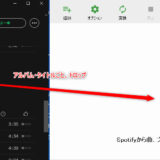
今回は、Spotify からアルバムを丸ごと変換してみます。
Spotify のアルバム名をそのままSpotify Music Converterへドラックします。
*曲単体でも出来ます。
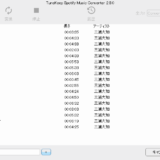
すると自動で、アルバムを丸ごと読み込みます。
内容を確認して良ければ、右下の「追加」をクリックします。
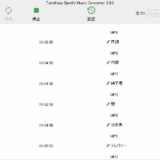
変換動作中は、PCをいじらずに静かに待ったほうが良いでしょう。
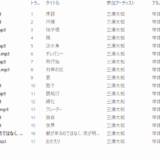
先程オプションで指定した出力先に、フォルダが出来ておりその中に変換された楽曲が保存されています。
ちゃんと、タイトル、アルバム、アーティスト、トラック番号、ジャケットなども自動的に付加してくれています。
注意点
日本向けのSpotifyフリープランには、30日間で15時間しかパソコンでは聴けない制限があります。
Spotify Music Converterで曲を変換する場合も、30日間以内で15時間分しか変換出来ないと思われますので、プレミアムプランをおすすめします。
変換した音楽ファイルは、個人的使用だけにしてください。
使用感

・このような同じ機能を持ったソフトは多数他にも存在しますが、他のソフトでも色々試した結果、動作が重かったり・曲の最後が尻切れトンボになっていたりするソフトが多く使い物にならないソフトも多数ありました。
しかしこのSpotify Music Converterは、動作も軽く1曲1曲確実に丸々変換してくれていて一番実用的に使えるソフトだと思います。
・Spotifyのフリープランでは、時々曲の間にCM広告が入るのですが自動的にカットしてくれました。
・自動的にID3タグを保持してくれるので、ファイル名などの情報も自分で編集しなくて良いので手間が省けます。
・Spotify Music Converterは、楽曲をMP3に変換して色々なデバイスで再生出来るようになるので、大変便利なソフトです。